iPhoneで星を撮る方法(星降るカメラ)
(1)まずはアプリ「星降るカメラ」をダウンロードしよう
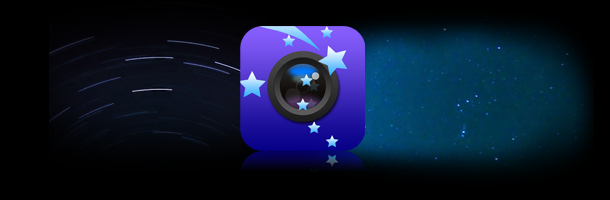
iPhoneに標準で入っているカメラでは残念ながら星はほとんど写りません。高価な一眼レフならもちろん写るのですが、「星降るカメラ(ほしふるかめら)」ならiPhoneをパワーアップさせて星を撮影できるようになります。
→ こちらからダウンロードできます。
* iPhone 星空ラボに掲載している星の写真はすべて星降るカメラで撮影しています。
→ こちらからダウンロードできます。
* iPhone 星空ラボに掲載している星の写真はすべて星降るカメラで撮影しています。
(2)星 かんたんモードで撮影してみよう
かんたんモードでは「明るさ」を調整して撮影ボタンを押すだけです。
ピントも最初から星に合っています。
撮影は数秒かかりますので、ミニ三脚がない場合は、タイマーをセットしてバッグなどにiPhoneを置いたりして動かないようにして撮ってみてください。
ピントも最初から星に合っています。
撮影は数秒かかりますので、ミニ三脚がない場合は、タイマーをセットしてバッグなどにiPhoneを置いたりして動かないようにして撮ってみてください。
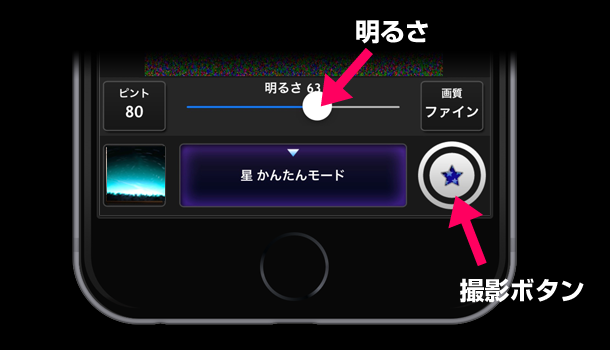

撮影ボタンを押して、あとは数秒待つだけ♪
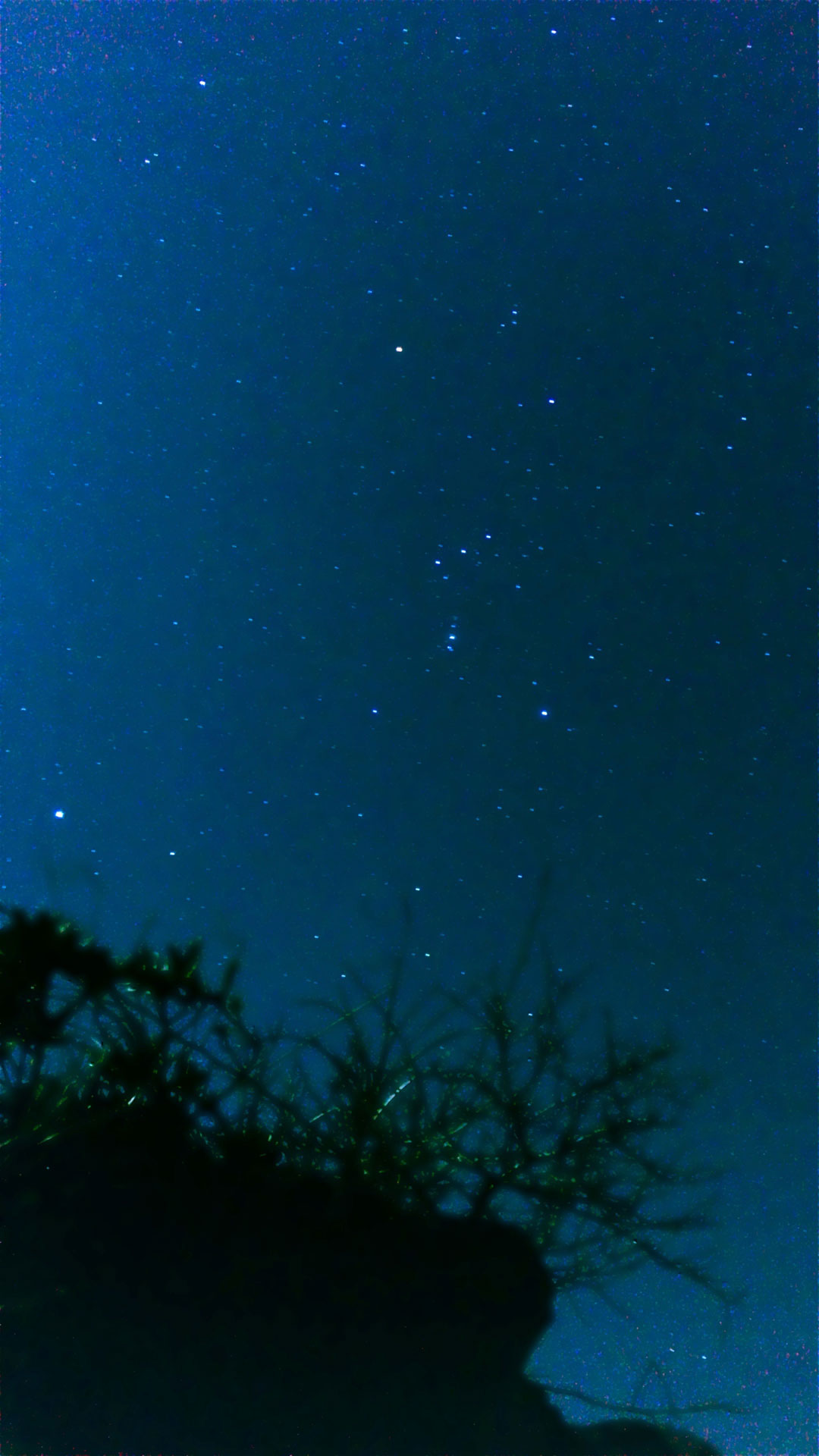
すると、、、こんな写真が出来上がります!!
とっても簡単♪
(3)慣れてきたらマニュアルモードに挑戦しよう
マニュアルモードには「感度」と「明るさ」を設定できます。
さらに秒数も設定できますので長時間の撮影もできます。
さらに秒数も設定できますので長時間の撮影もできます。
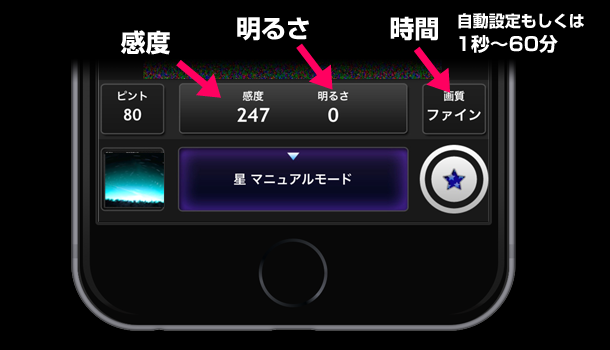
■ 感度
「大きい数値」にするとたくさんの星が写るようになります。その代わりにノイズも多くなります。
逆に「小さい数値」にするとほどほどの星しか写らない代わりに、ノイズが減ってきれいになります。
この「感度」を絶妙に合わせると星とノイズのバランスがとれた良い写真が撮れます。環境に合わせて楽しんでみてください。
■ 明るさ
お好みの明るさになるように調整してください。画質には関係ありません。
■ 時間
通常の星の撮影では30秒以内に設定すると、星が動いていない写真が撮れます。
それ以上の時間に設定すると時間の長さに応じて星の軌跡が撮れます。
星の軌跡を初めて撮るという方は、まずは数秒とかで写真の画質を確認して、その後、10分に設定して長時間の撮影を開始してみてください。
さらに30分とかに設定すればもっと迫力のある写真も撮れると思います。
途中で待つのに疲れたら、撮影ボタンでキャンセルできます。キャンセルしてもそこまでの写真は保存されます。
■ 時間の自動設定
時間にある「自動設定」というボタンを押すと、かんたんモードのように品質を選んで時間を決定できます。
→ 人気アプリ 星降るカメラ のダウンロードはこちら
